VBAでの行を削除
この記事では、行全体にデータがない場合に行を削除する方法を学習します。
以下は、私たちが持っているデータのスナップショットです:
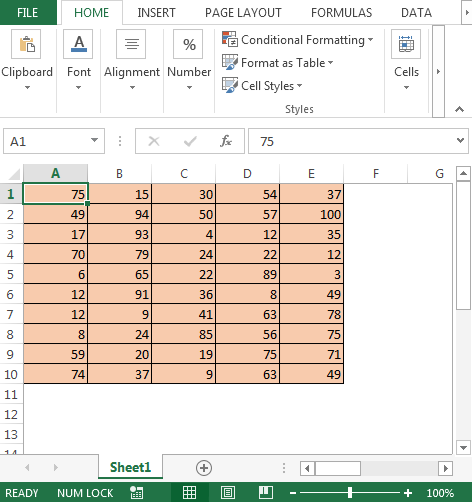
このチュートリアルの背後にある概念は、選択した範囲A1:E10に完全な空白行が見つかった場合、vbaコードはその行を削除する必要があるということです。
以下の手順に従う必要があります:
[開発者]タブをクリックします。[コード]グループから、[VisualBasic]を選択します
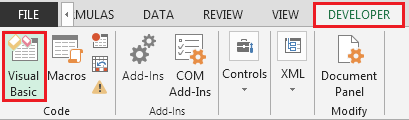
-
現在のワークシートモジュールに次のコードを入力してください
Sub DeleteEntireRow()
Dim i As Long
‘マクロを高速化するために、計算と画面更新がオフになっています
アプリケーションあり
.Calculation = xlCalculationManual
.ScreenUpdating = False
For i = Selection.Rows.Count To 1 Step -1
If WorksheetFunction.CountA(Selection.Rows(i))= 0 Then
Selection.Rows(i).EntireRow.Delete
終了If
次の私
.Calculation = xlCalculationAutomatic
.ScreenUpdating = True
終了
サブの終了
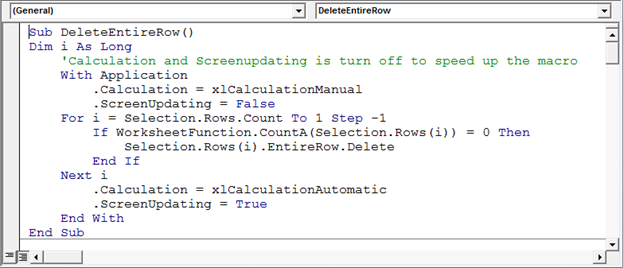
-
まず、コードをテストするために、行のデータを手動で削除しましょう。
-
コードをコピーした後;範囲A1:E10を選択し、任意の行を手動で削除します
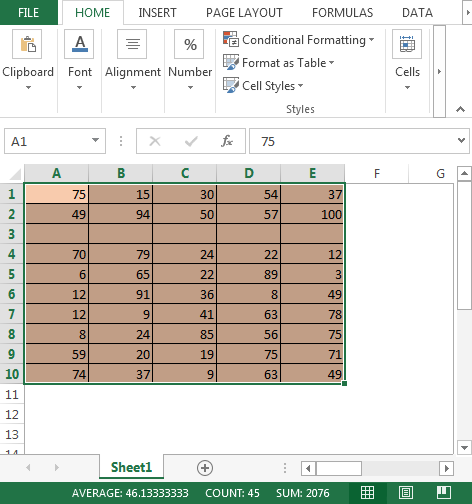
-
ALT + F8キーを使用してマクロを実行し、DeleteEntireRowを選択します
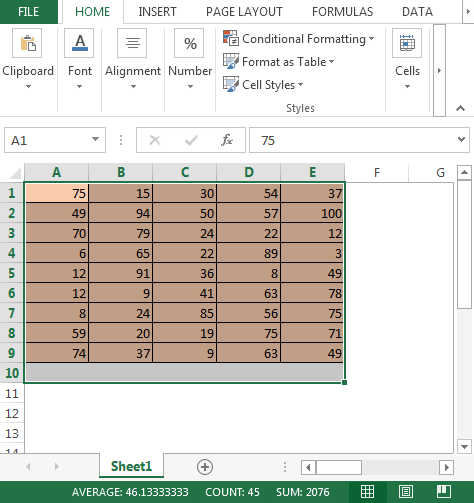
-
空の行が削除され、以下のすべての行が上にシフトされます。
このようにして、MicrosoftExcelのvbaを使用して行を削除できます。
 //wp-content/uploads/2015/06/Download-Delete-Rows-in-VBA1.xlsm[Download-Delete Rows in VBA]
//wp-content/uploads/2015/06/Download-Delete-Rows-in-VBA1.xlsm[Download-Delete Rows in VBA]